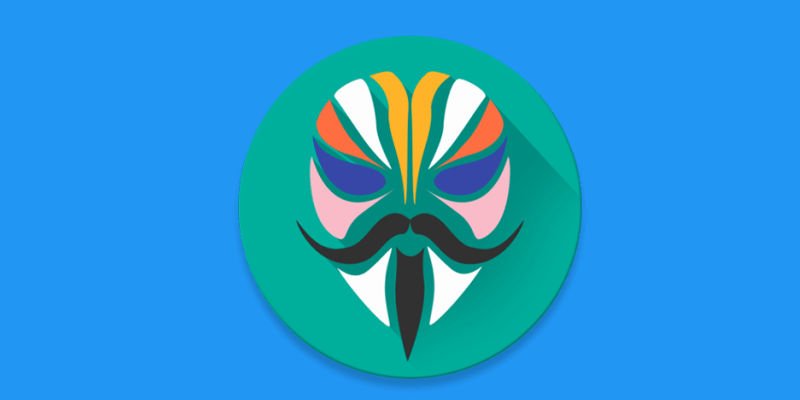Magisk – это популярный способ получить root права на вашем устройстве Android и управлять правами root для ваших приложений. Его легко использовать и настраивать. Однако большинство людей не знают, что Magisk также упрощает загрузку и прошивку популярного дополнительного программного обеспечения для Android. Эти дополнения обычно улучшают сам Android, внося такие улучшения, как улучшенная обработка звука, новые шрифты и смайлы, а также множество патчей и плагинов для улучшения того, что уже есть.
Система модулей Magisk не только удобна для установки этих дополнений, но и помогает вам обновлять их и управлять ими.
Установите Magisk и получите root права на своем устройстве
Прежде чем вы сможете использовать Magisk Manager, вам необходимо его установить. Чтобы начать настройку, перейдите по наше руководство по установке Magisk .
Установить модуль Magisk
Откройте приложение Magisk Manager на своем устройстве Android. Значок представляет собой логотип маски Magisk.
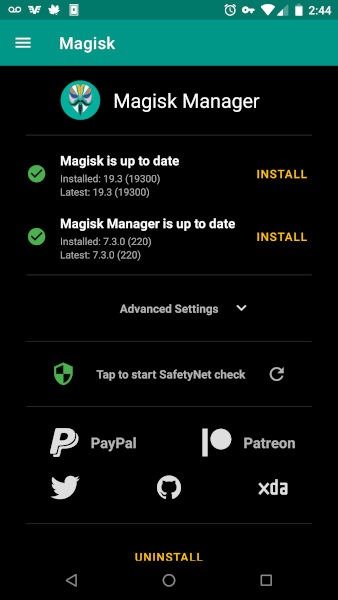
Когда вы впервые попадете на главный экран, вы увидите в списке текущую версию Magisk и Magisk Manager. Убедитесь, что для него нет никаких обновлений. Если они есть, сначала установите их.
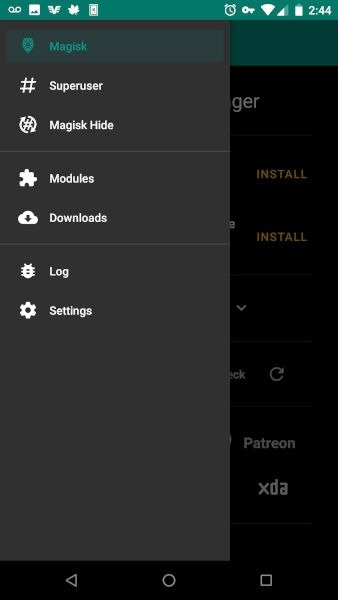
Если Magisk полностью обновлен, нажмите трехстрочное меню в левом верхнем углу экрана. Меню выдвинется, показывая вам доступные параметры Magisk. Выберите «Загрузки», чтобы увидеть, какие модули доступны.
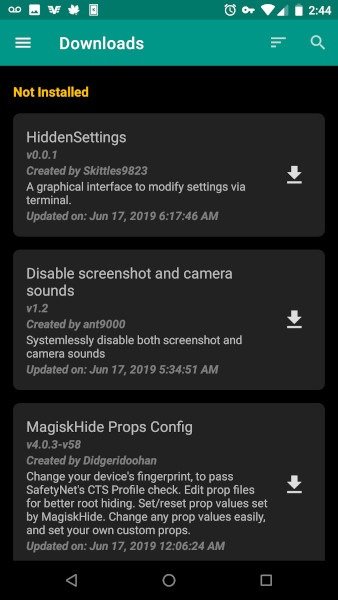
Прокрутите огромный список и осмотритесь. Доступно множество модулей, и список постоянно растет. Если вам нужно что-то конкретное, воспользуйтесь значком поиска (лупой) в правом верхнем углу экрана для прямого поиска.
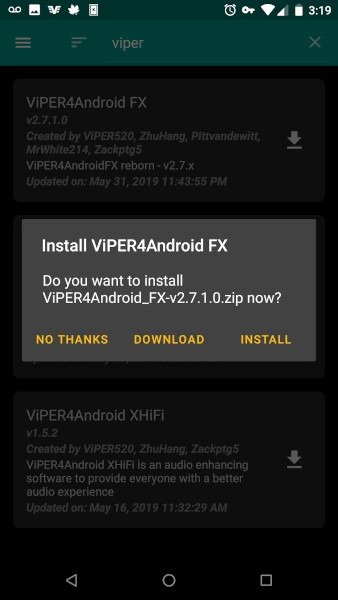
Когда вы найдете что-то, что вам нравится, нажмите значок загрузки справа от него. Magisk спросит вас, хотите ли вы отменить (Нет, спасибо), загрузить или установить пакет. Выберите «Установить», чтобы загрузить и автоматически установить модуль.
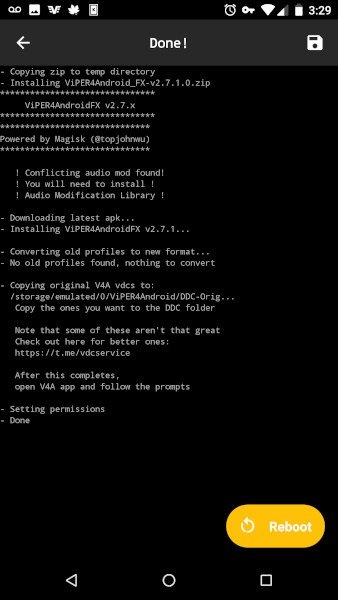
Magisk начнет действовать и загрузит ваш модуль. Затем отобразится окно терминала, в котором прошивается ваше устройство. Когда он будет завершен, вы увидите всплывающую кнопку «Перезагрузить» в правом нижнем углу экрана. Нажмите, чтобы перезагрузить устройство.
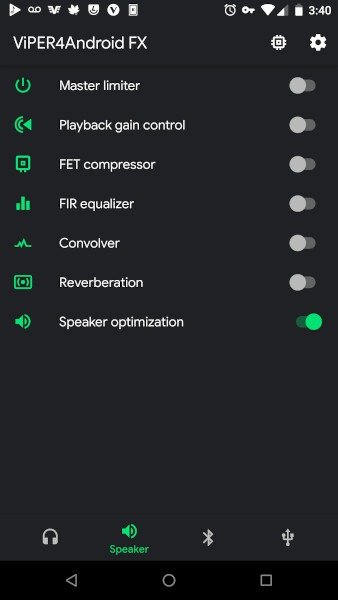
После перезагрузки устройства будет загружен новый модуль. В зависимости от того, что вы выбрали, это может быть или не быть очевидным. Используемый пример отображается в вашей системе как приложение.
Обновление модулей
Magisk Manager также предоставляет возможность обновлять ваши модули при появлении новой версии. Если вам когда-либо приходилось управлять самостоятельно прошиваемыми модулями на Android, вы знаете, что это настоящий спаситель.
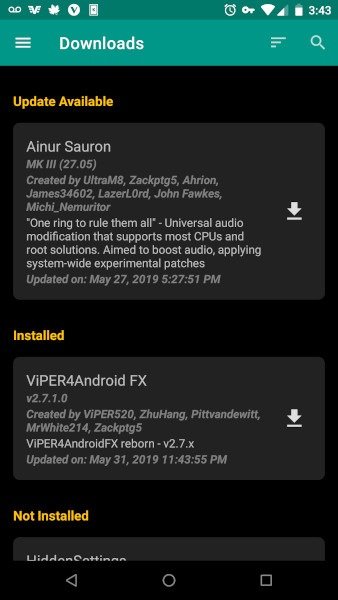
Для начала снова откройте Magisk Manager. Как и раньше, вытащите меню. Вернитесь в раздел «Загрузки». На этот раз вы увидите все установленные модули вверху списка. Все обновления будут указаны первыми.
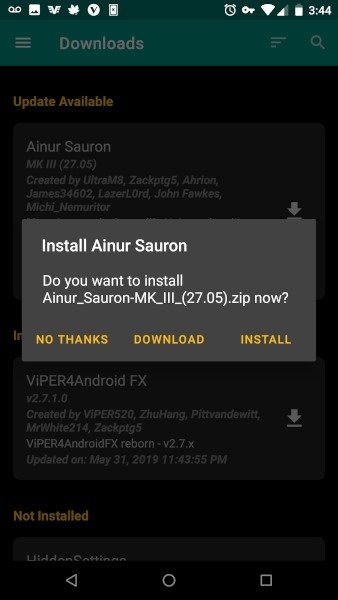
Нажмите значок загрузки рядом с модулем с доступным обновлением. Magisk еще раз спросит, хотите ли вы установить обновление.
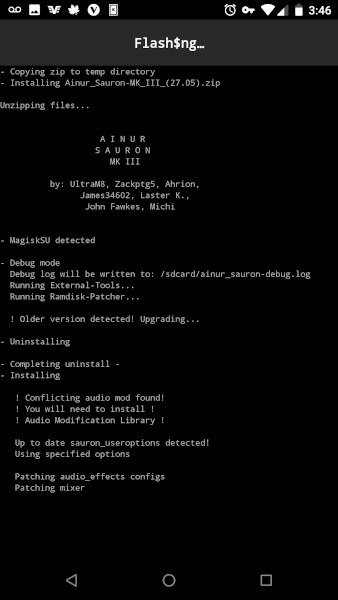
Magisk приступит к работе, загрузив и установив ваше обновление. Когда это будет сделано, вы снова увидите кнопку «Перезагрузить». Перезагрузитесь, чтобы применить обновление.
Как видите, Magisk — фантастический инструмент для доступа к некоторым из самых мощных функций Android. С помощью этих модулей вы сможете серьезно адаптировать Android к своим потребностям, добавив те функции и дополнительные возможности, которые вам нужны больше всего.